Lyddriverproblem etter Windows 10-oppdateringen KB4343909
요약: Denne artikkelen inneholder informasjon om hvordan du løser lyddriverproblemer etter installasjon av Windows 10 Update KB4343909.
이 문서는 다음에 적용됩니다.
이 문서는 다음에 적용되지 않습니다.
이 문서는 특정 제품과 관련이 없습니다.
모든 제품 버전이 이 문서에 나와 있는 것은 아닙니다.
증상
Når du har oppdatert Windows 10, kan det hende at systemlyden slutter å fungere, og Enhetsbehandling vil inneholde en feil for lydenheten (figur 1).
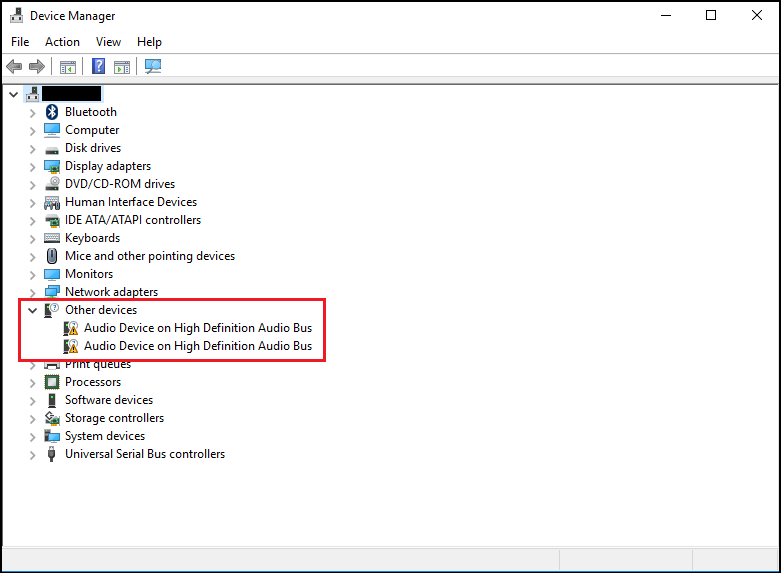
Figur 1 – Eksempel på feil i Enhetsbehandling.
Feilen kan omfatte kode 31 eller 38 og feilmeldingen "enhetsdrivere kan ikke installeres."
원인
Ingen informasjon om årsak er tilgjengelig.
해결
Enhetsbehandling
Følgende trinn skal løse dette problemet.
- Åpne Enhetsbehandling. Trykk på Windows-tasten og R-tasten samtidig. Dette skal åpne en Kjør-boks (figur 2).
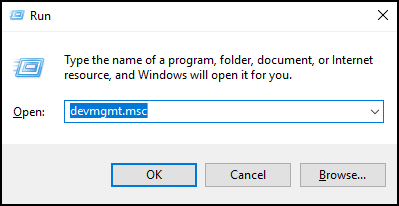
Figur 2 - Skriv inn
devmgmt.mscog klikk på OK , eller trykk på Enter. - Enhetsbehandling åpnes (figur 3).
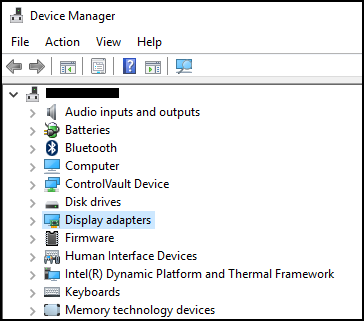
Figur 3 – Eksempel på Enhetsbehandling i Windows 10. - Høyreklikk på den problematiske driveren i Enhetsbehandling, og velg Oppdater driver.
- Velg "Søk på datamaskinen etter driverprogramvare".
- Velg Browse (Bla gjennom) og velg mappen som du finner her: C:\Windows\WinSxS
- Kontroller at boksen "Include subfolders" (Inkluder undermapper) er valgt, og klikk deretter på Next (Neste).
- Windows skal nå installere driverne.
- Start systemet på nytt.
- Nå kan du installere Dell-lyddriveren på nytt fra: Dell.com/Support/Drivers.
추가 정보
Anbefalte artikler
Her er noen anbefalte artikler relatert til dette emnet som kan være av interesse for deg.
해당 제품
Alienware, Inspiron, OptiPlex, Vostro, XPS, G Series, G Series, Alienware, Inspiron, Latitude, Vostro, XPS, Fixed Workstations, Mobile Workstations문서 속성
문서 번호: 000123786
문서 유형: Solution
마지막 수정 시간: 08 12월 2023
버전: 6
다른 Dell 사용자에게 질문에 대한 답변 찾기
지원 서비스
디바이스에 지원 서비스가 적용되는지 확인하십시오.